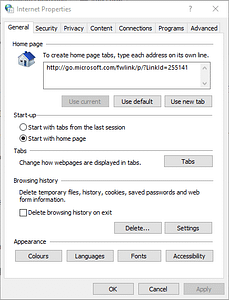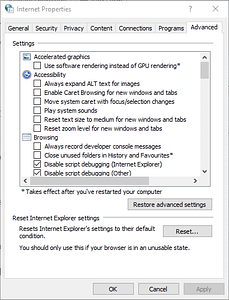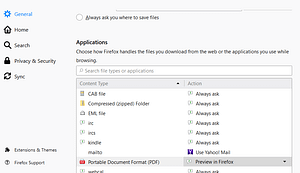Μερικοί χρήστες έχουν δημοσιεύσει στα φόρουμ των Mozilla, Google και Microsoft το πρόβλημα τους σχετικά με τους browser Chrome, Firefox και Internet Explorer λέγοντας ότι τα tab άνοιγαν αυτόματα.
Αυτοί οι χρήστες δήλωσαν ότι τα νέα tab συνεχίζουν να ανοίγουν στα προγράμματα περιήγησής τους αυτόματα ή όταν κάνουν κλικ σε συνδέσμους. Μάθετε πώς να το διορθώσετε με τα παρακάτω βήματα:
Γιατί το πρόγραμμα περιήγησής μου ανοίγει από μόνο του νέα tab;
Καθαρίστε το Adware με το AdwCleaner
1.Το ότι τα προγράμματα περιήγησης ανοίγουν αυτόματα πολλαπλές καρτέλες οφείλεται συχνά σε κακόβουλο λογισμικό ή adware. Ως εκ τούτου, η σάρωση για το adware με το Malwarebytes AdwCleaner μπορεί να επιλύσει το αυτόματο άνοιγμα των tab.
2.Οι χρήστες μπορούν να κάνουν λήψη του Malwarebytes στα Windows κάνοντας κλικ στο κουμπί “Free Download” στη σελίδα του συγκεκριμένου βοηθητικού προγράμματος, εδώ.
3.Τρέξτε την εφαρμογή
4.Κάντε κλικ στο κουμπί Scan για να ελέγξετε για adware, browser hijackers και PUP.
5.Κάνετε επαναφορά των browser
Google Chrome
1.Η επαναφορά των browser μπορεί επίσης να διορθώσει το άνοιγμα πολλαπλών καρτελών αυτόματα, καθώς θα απενεργοποιήσει (ή θα αφαιρέσει) τις επεκτάσεις τους, θα διαγράψει τα δεδομένα περιήγησης (τα οποία ενδέχεται να περιλαμβάνουν virus scripts) και θα τα επαναφέρει στις προεπιλεγμένες ρυθμίσεις τους. Για να επαναφέρετε το Google Chrome, πληκτρολογήστε ‘chrome: // settings’ στη γραμμή URL του προγράμματος περιήγησης και πατήστε Return.
2.Κάντε κλικ στο κουμπί “Advanced”.
3.Στη συνέχεια, κάντε scroll προς τα κάτω και κάντε κλικ στην επιλογή Restore settings στην αρχική προεπιλεγμένη διαμόρφωση.
Firefox
1.Ανοίξτε το Mozilla Firefox.
2.Κάντε κλικ στο κουμπί Refresh του Firefox στη σελίδα Refresh Firefox.
Internet Explorer 11
1.Οι χρήστες του Internet Explorer μπορούν να επαναφέρουν το πρόγραμμα περιήγησης κάνοντας κλικ στο κουμπί Tools.
2.Κάντε κλικ στις επιλογές Internet για να ανοίξετε το παράθυρο που εμφανίζεται ακριβώς παρακάτω.
3. Πατήστε το κουμπί Reset στην καρτέλα Advanced.
4.Κάντε κλικ στην επιλογή Reset ξανά για επιβεβαίωση.
Επανεγκαταστήστε τα προγράμματα περιήγησης
1.Ορισμένοι χρήστες μπορεί να χρειαστεί να επανεγκαταστήσουν τα προγράμματα περιήγησής τους για να διορθώσουν τις καρτέλες διατηρούν σφάλμα ανοίγματος, οπότε θα διορθωθούν οι κατεστραμμένες εγκαταστάσεις. Για να το κάνετε αυτό, ξεκινήστε το Run πιέζοντας το πλήκτρο Windows + R.
2.Στη συνέχεια, οι χρήστες μπορούν να ανοίξουν το πρόγραμμα απεγκατάστασης πληκτρολογώντας ‘appwiz.cpl’ στο Run και να κάνουν κλικ στο OK.
3.Επιλέξτε το πρόγραμμα περιήγησης που θέλετε να καταργήσετε.
4.Κάντε κλικ στην επιλογή Uninstall.
5.Επιλέξτε την επιλογή Yes για να παράσχετε περαιτέρω επιβεβαίωση.
6.Στη συνέχεια, κάντε επανεκκίνηση των Windows μετά την απεγκατάσταση του προγράμματος περιήγησης.
7.Κάντε λήψη της τελευταίας έκδοσης του προγράμματος περιήγησης από τον ιστότοπό του. Στη συνέχεια, εγκαταστήστε ξανά το πρόγραμμα περιήγησης.
Επαναφορά Content Type Actions
1.Αυτή είναι μια πιθανή λύση ειδικά για τους χρήστες του Firefox. Δοκιμάστε να προσαρμόσετε τις ρυθμίσεις τύπου περιεχομένου κάνοντας κλικ στο κουμπί Open menu του Firefox και επιλέγοντας Options.
2.Στη συνέχεια, κάντε κλικ στην καρτέλα General.
3.Μεταβείτε στην ενότητα Applications που εμφανίζεται αμέσως παρακάτω.
4.Επιλέξτε τους τύπους περιεχομένου που παρατίθενται εκεί για να επιλέξετε εναλλακτικές ενέργειες για αυτούς στη στήλη Actions. Επιλέξτε την ενέργεια “Always ask” για τύπους περιεχομένου.